Para saber la versión del sistema operativo Windows que está instalada en tu ordenador, existen varias formas de obtener esta información. Es importante tener en cuenta que Microsoft continúa lanzando nuevas versiones con regularidad para mejorar funciones y solventar problemas en su software.
Sin embargo, la frecuencia de lanzamiento de estas actualizaciones por parte de Microsoft no siempre coincide con la velocidad de adopción por parte de los usuarios. De hecho, según el último informe de AdDuplex publicado a finales de febrero, la actualización de octubre de 2020 para Windows 10 (versión 20H2) se está implementando gradualmente en los equipos de los usuarios.
Cuando se anuncian nuevas versiones y descubres funciones que te resultan interesantes, es útil conocer la versión de tu sistema operativo para determinar si puedes acceder a ellas. Aquí te explicamos cómo puedes obtener esta información
Cómo descubrir qué versión de Windows hay instalada en tu PC
Un método rápido para verificar la versión de Windows instalada en tu ordenador es presionar la tecla del logotipo de Windows + R simultáneamente. Esto abrirá un cuadro de diálogo en la esquina inferior izquierda de la pantalla, con una barra donde puedes escribir. En el cuadro "Abrir", escribe "winver" y luego selecciona "Aceptar".
Se abrirá una ventana que muestra información detallada sobre la versión específica de Windows que tienes instalada. Este atajo de teclado está disponible tanto en Windows 10 como en ediciones anteriores del software de Microsoft
Otra forma de acceder a la información sobre la versión de Windows es buscando el término "winver" en el menú de inicio de Windows. Al hacerlo, se abrirá una ventana independiente similar a la que se obtiene mediante el atajo de teclado mencionado anteriormente.
Haz clic en el resultado de búsqueda que aparece y serás dirigido a otra ventana independiente donde se mostrará la versión exacta de tu sistema operativo. Si estás utilizando Windows 10, también se especificará si es Windows 10 Home, Pro u otra versión específica que tengas instalada
Para encontrar la información sobre la versión de Windows desde el menú Inicio, sigue estos pasos:
- Haz clic en el botón Inicio en la esquina inferior izquierda de tu PC.
- Selecciona "Configuración" (el icono de engranaje) para acceder a la configuración de Windows.
- En la ventana de Configuración, haz clic en "Sistema".
- Luego, en el menú de la izquierda, selecciona "Acerca de".
- En la parte superior de la pantalla "Acerca de", verás información sobre tu dispositivo.
- Desplázate hacia abajo hasta encontrar la sección "Especificaciones de Windows". Aquí encontrarás detalles sobre la versión de tu sistema operativo, incluyendo el tipo de sistema (32 o 64 bits), la edición de Windows y la versión específica que estás utilizando.

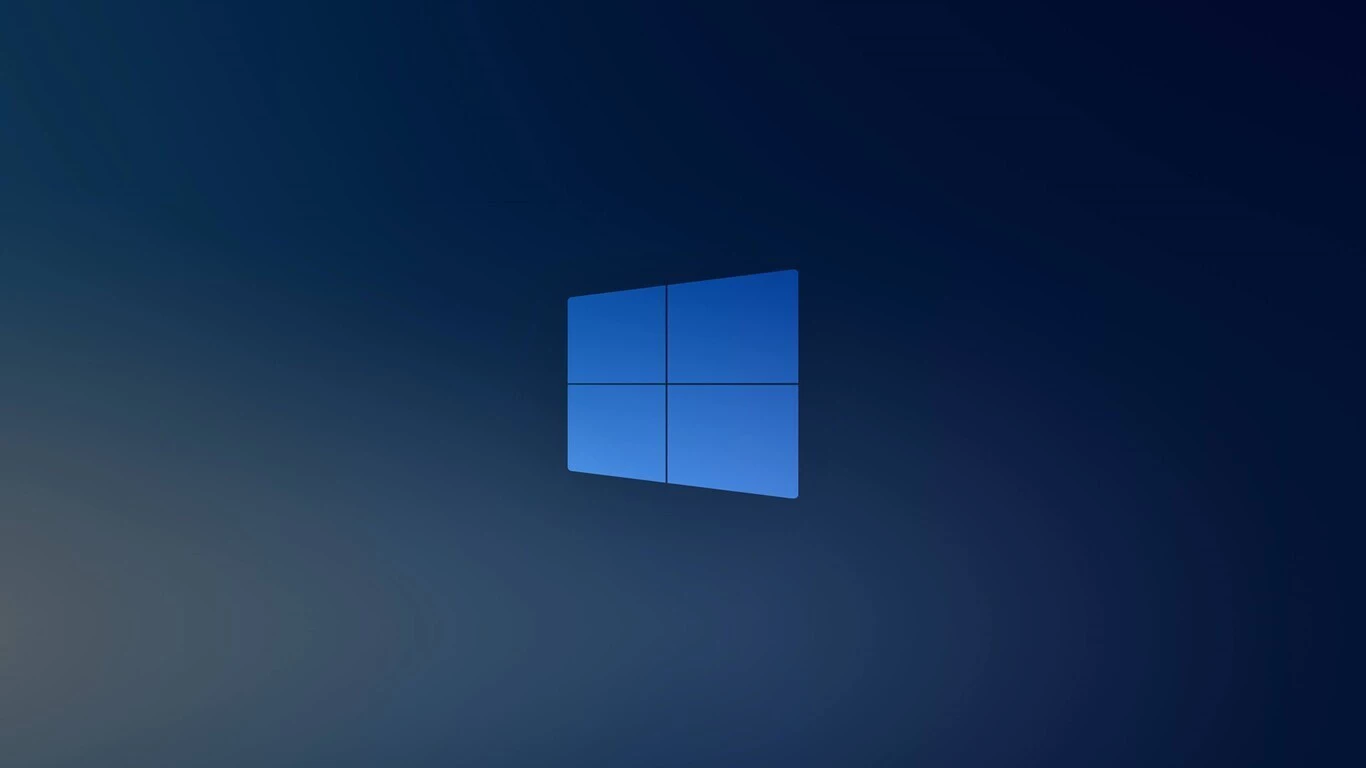
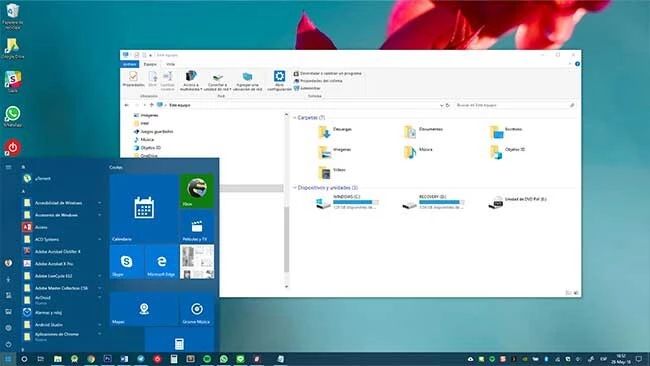
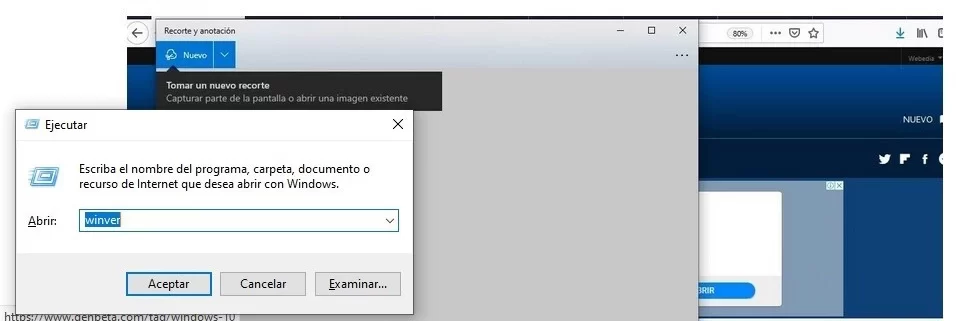
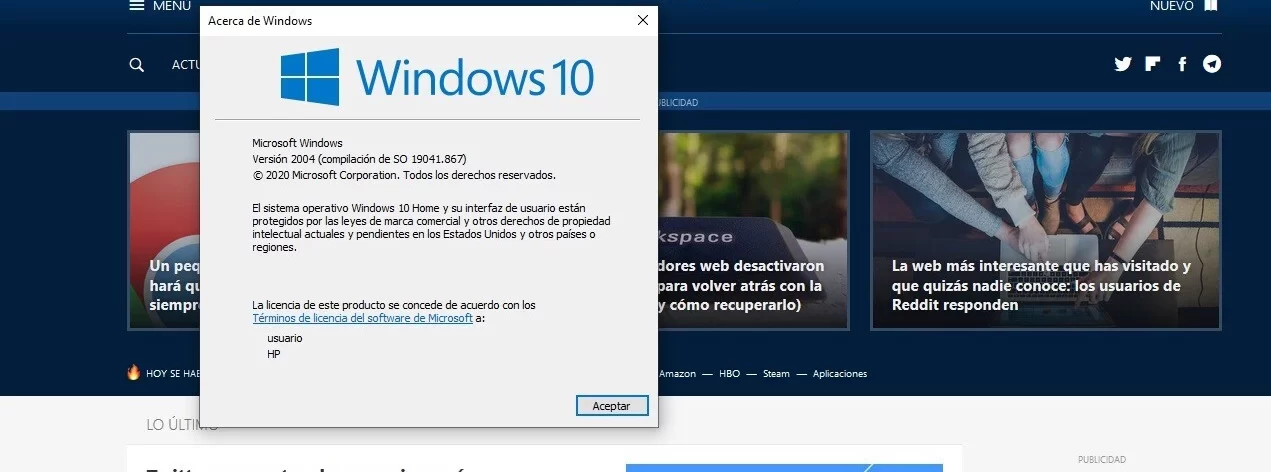
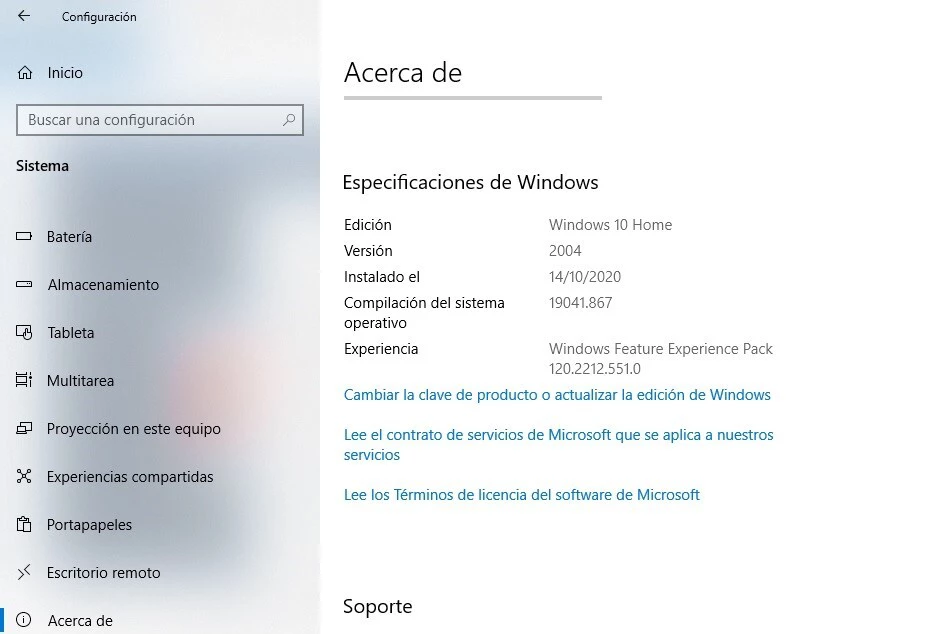
Artículos Relacionados